Cette page de documentation décrit les étapes à suivre pour générer automatiquement un modèle LookML de base à partir de votre connexion de base de données à l'aide de la page Créer un modèle. La page Créer un modèle peut également être utilisée pour créer un projet qui hébergera votre modèle.
Il existe également d'autres options pour créer des fichiers de modèle :
- Vous pouvez créer manuellement des fichiers de modèle et d'autres fichiers de projet à partir de l'IDE.
Vous pouvez utiliser l'ancienne méthode pour créer des projets et générer des modèles en cliquant sur l'un des éléments suivants, qui vous redirigent vers l'ancienne page Nouveau projet :
- le lien dans la bannière en haut de la page Créer un modèle ;
- le bouton Ajouter LookML dans la section Projets en attente de la page Projets.
Une fois sur la page Nouveau projet, suivez les étapes de la documentation Créer un projet LookML.
Accéder à la page Créer un modèle
Accédez à la page Créer un modèle de l'une des manières suivantes :
Pour accéder à la page Créer un modèle, vous devez être en mode Développement.
Pour accéder à la page Créer un modèle, vous devez être un administrateur Looker ou disposer de l'autorisation develop.
Dans la section Develop
Pour accéder à la page Créer un modèle depuis la section Développer, procédez comme suit.
Cliquez sur Développer dans le panneau de navigation de gauche.
Sélectionnez Projets dans la section Développer du panneau de navigation.
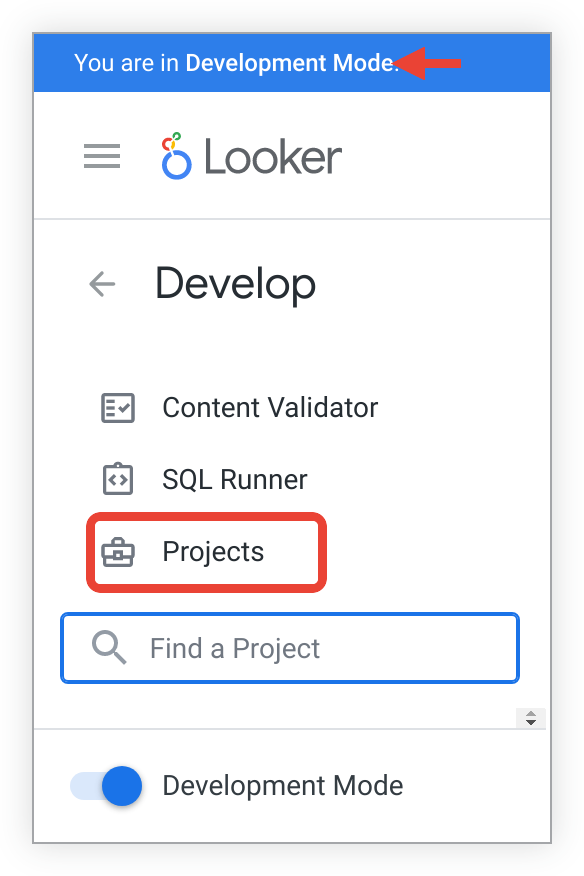
Cette sélection ouvre la page Projets LookML. La page Projets LookML vous permet d'afficher tous les projets auxquels vous avez accès, ainsi que leurs modèles respectifs. Sur la page Projets LookML, sélectionnez le bouton Nouveau modèle pour ouvrir la page Créer un modèle.
À partir du bouton Créer
Pour accéder à la page Créer un modèle à partir du bouton Créer, procédez comme suit.
- Dans le menu de navigation principal, cliquez sur le bouton Créer.
- Sélectionnez Modèle LookML dans le menu déroulant. La page Créer un modèle s'ouvre.
Générer un modèle
La page Créer un modèle est divisée en sections. Pour générer un modèle, suivez les étapes décrites dans les sections suivantes. Après chaque section, cliquez sur Suivant pour enregistrer vos saisies et passer à la section suivante.
Sélectionner la connexion à une base de données :
- Sélectionner une connexion de base de données : sélectionnez une connexion de base de données dans le menu déroulant. Vous pouvez également sélectionner l'option Créer une connexion dans le menu déroulant. Vous êtes alors redirigé vers la page Connecter votre base de données à Looker, où vous pouvez créer une connexion.
Si vous avez accès à des projets qui utilisent déjà la connexion, ils s'affichent une fois la connexion sélectionnée. Vous pouvez choisir d'ajouter votre nouveau modèle à un projet LookML existant ou d'en créer un.
Nom du projet LookML : si vous souhaitez créer un projet LookML pour le modèle, saisissez un nom de projet dans ce champ. Les noms de projet sont sensibles à la casse et n'autorisent que les caractères alphanumériques,
_,.et-. Choisissez soigneusement le nom du projet et considérez-le comme un ID permanent pour le projet. Les nouveaux projets sont configurés à l'aide d'un dépôt Git nu.Cochez la case Générer un fichier README contenant des informations supplémentaires sur l'utilisation de LookML si vous souhaitez que Looker ajoute un fichier README au nouveau projet. Le fichier README contient une introduction à LookML, ainsi que des liens et des ressources pour aider les nouveaux développeurs LookML.
Cliquez sur le bouton Suivant pour enregistrer vos entrées et passer à la section suivante.
Sélectionner les tables :
- Si vous utilisez une connexion BigQuery, sélectionnez le projet Google Cloud dans lequel réside l'ensemble de données dans le menu déroulant Sélectionner un projet GCP, ou recherchez le projet dans le champ Rechercher le nom du projet. Par défaut, le projet de stockage Google Cloud est affiché dans le menu déroulant, s'il existe. S'il n'existe pas, le projet de facturation Google Cloud est affiché.
- Dans le tableau, sélectionnez les ensembles de données (BigQuery) ou les schémas (autres dialectes) à utiliser dans le modèle.
- Une fois les ensembles de données ou les schémas sélectionnés, utilisez la flèche à droite de chaque nom d'ensemble de données ou de schéma pour ouvrir l'onglet Tables et sélectionnez chaque table que vous souhaitez inclure. Des vues seront créées à partir des tables.
- Une fois les tables sélectionnées, utilisez la flèche à droite de chaque nom de table pour ouvrir l'onglet Champs et sélectionnez chaque champ que vous souhaitez inclure.
- Ignorer les préfixes : si vous souhaitez ignorer les préfixes de table dans les noms des fichiers d'affichage générés, saisissez les préfixes de la base de données dans ce champ sous forme de liste d'éléments séparés par des virgules. Ce champ est sensible à la casse. Vous pouvez lister plusieurs préfixes, séparés par des virgules. Par exemple, vos tables sont intitulées
dwh_ordersetDBS_users. Si vous saisissezdwh, DBSdans le champ Ignorer les préfixes, Looker crée des fichiers de vue nommésordersetusers. - Importer les descriptions de champs : cochez cette case pour utiliser les descriptions de champs disponibles dans la base de données en tant que descriptions LookML pour les dimensions générées.
- Cliquez sur le bouton Suivant pour enregistrer vos entrées et passer à la section suivante.
Sélectionner des clés primaires :
- Sélectionnez une clé primaire pour chaque table que vous avez sélectionnée. Looker peut ainsi mieux joindre vos tables.
- Cette étape est facultative. Pour la passer, ne sélectionnez aucune clé primaire.
- Cliquez sur le bouton Suivant pour enregistrer vos entrées et passer à la section suivante.
Sélectionner les explorations à créer :
- Sélectionnez chaque vue que vous souhaitez utiliser comme vue de base pour une exploration. Pour chaque vue sélectionnée, le système va joindre automatiquement autant d'autres vues que possible. Seules les vues associées à une clé primaire à l'étape précédente peuvent être utilisées dans une jointure.
- Cette étape est facultative. Pour l'ignorer, ne sélectionnez aucune vue.
- Cliquez sur le bouton Suivant pour enregistrer vos entrées et passer à la section suivante.
Saisissez le nom du modèle :
- Saisissez le nom que vous souhaitez donner au fichier dans le champ Nom du modèle. Vous ne pouvez pas utiliser de noms de modèles en double. Les noms de modèles sont sensibles à la casse et ne peuvent pas contenir d'espaces ni certains caractères spéciaux.
Cliquez sur l'un des boutons suivants pour générer les fichiers de modèle et, le cas échéant, le nouveau projet :
- Terminer et afficher le modèle : Looker vous redirige vers les fichiers de l'IDE Looker.
- Terminer et explorer les données : Looker vous redirige vers l'exploration correspondant au premier fichier de vue sélectionné dans la section Sélectionner les explorations à créer.
Si vous avez créé un projet et que vous souhaitez l'associer à un dépôt autre que le dépôt Git nu utilisé par Looker pour la création du projet, cliquez sur le bouton Réinitialiser la connexion Git de l'onglet Configuration de la page Paramètres du projet pour terminer le processus.
Lorsque vous devez configurer des modèles
La configuration d'un modèle est utile pour les raisons suivantes :
- Il indique qu'un nom de modèle donné fait référence à un modèle spécifique dans un projet spécifique.
- Elle définit les connexions que le modèle est autorisé à utiliser.
Les administrateurs (ou les développeurs disposant de l'autorisation manage_models ou manage_project_models) n'ont pas besoin de configuration de modèle en mode Développement. Cela permet aux développeurs LookML de travailler en mode Développement. Toutefois, si une configuration de modèle existe, toutes les requêtes sont limitées par cette configuration, même en mode Développement.
Bien qu'un développeur LookML spécifie la connexion prévue dans le fichier de modèle, un administrateur contrôle les connexions autorisées sur la page Projets LookML. Si un modèle spécifie l'utilisation d'une connexion qui n'est pas autorisée dans la configuration du modèle, la connexion n'est pas autorisée.
Un modèle doit avoir une configuration dans les scénarios suivants :
- Lorsqu'un modèle est transféré en production pour la première fois. Si le modèle n'est pas configuré, toutes les requêtes sur ce modèle échouent une fois qu'il est en mode Production. Lorsqu'un modèle est transféré du mode Développement à la production pour la première fois, Looker le configure automatiquement si son nom est unique pour l'instance Looker. Toutefois, si vous avez configuré un modèle portant le même nom dans un autre projet, Looker ne le configure pas automatiquement.
- Pendant le développement. Si vous avez des développeurs qui n'ont pas reçu l'autorisation
manage_models(incluse dans le rôleadmin) ni l'autorisationmanage_project_models, le modèle doit être configuré avant que ces développeurs puissent exécuter des requêtes sur ce modèle. Vous pouvez configurer le modèle avant qu'il n'existe ou avant que le projet n'existe. Ainsi, lorsqu'un développeur LookML crée le modèle, les connexions autorisées sont déjà configurées et il peut exécuter des requêtes sans problème.
Looker permet aux développeurs disposant de l'autorisation manage_models ou manage_project_models d'exécuter des requêtes sur un modèle non configuré en mode Développement. Pour ce faire, Looker recherche un modèle portant ce nom dans les projets. Le premier modèle trouvé portant ce nom est utilisé pour exécuter la requête.
Configurer des modèles planifiés
Les administrateurs Looker peuvent utiliser le bouton Configurer un nouveau modèle en haut de la page Projets LookML pour ajouter une configuration à un modèle existant ou à un modèle prévu qui n'existe pas encore.
La configuration d'un modèle à l'avance est utile si les développeurs ne disposent pas de l'autorisation manage_models ni de l'autorisation manage_project_models. Si un administrateur configure le modèle pour les développeurs, ils pourront exécuter des requêtes dès qu'ils auront généré ou créé le fichier de modèle.
Les administrateurs peuvent également spécifier les connexions à la base de données que le modèle peut utiliser, ou indiquer que le modèle est autorisé à utiliser toutes les connexions actuelles ou futures. Les développeurs Looker utilisent le paramètre LookML connection pour spécifier dans le fichier de modèle la connexion que le modèle doit utiliser. Si un développeur spécifie une connexion qu'un administrateur n'a pas autorisée dans la configuration du modèle, aucune requête sur ce modèle ne s'exécutera.
Lorsqu'un administrateur configure un nouveau modèle à l'avance et crée un projet dans le cadre de cette configuration, ce projet s'affiche dans la section Projets en attente de la page Projets.
Générer un projet vide
La création d'un projet vide peut être utile lorsque vous souhaitez créer vos fichiers LookML à partir de zéro.
La page Créer un modèle génère des projets avec des fichiers LookML inclus. Toutefois, vous pouvez réduire les fichiers LookML générés en ne remplissant que les sections suivantes de la page Créer un modèle :
- Sélectionner la connexion à une base de données
- Sélectionner les tables
- Saisissez le nom du modèle
Laissez les autres sections vides.
Cliquez sur le bouton Terminer et afficher le modèle, qui vous redirige vers le projet dans l'IDE Looker. Une fois dans l'IDE, vous pouvez supprimer les fichiers LookML dont vous n'avez pas besoin pour créer un projet vide.
Étapes suivantes
Une fois un modèle ou un projet créé, vous pouvez effectuer les actions suivantes :
- Créez manuellement d'autres modèles pour votre projet.
- Modifier des fichiers LookML existants à l'aide de l'IDE Looker
- Renommer le projet
- Connecter le projet Looker à Git

